windows10系统如何查看dns是否被劫持
windows10系统如何查看dns是否被劫持?这是近来不少朋友都向小编咨询的问题。通常情况下,DNS被劫持有两种,一种是路由器DNS被劫持,另外一种是电脑DNS被劫持。接下来是系统城小编为大家收集的win10查看dns是否被劫持的方法,欢迎大家阅读。
具体如下:
1、在电脑桌面右下角的网络图标上点击鼠标右键,在弹出的选项中,点击“打开网络和共享中心”,如下图所示。

2、在打开的网络和共享中心,点击已经连接的网络名称,之后会打开网络状态,如下图所示。
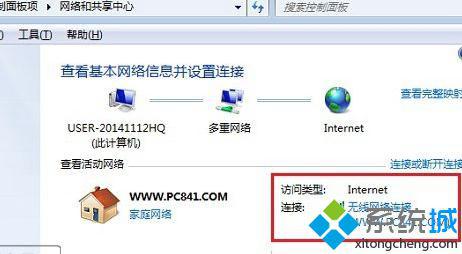
3、然后点击网络状态下面的“属性”,在弹出的网络属性对话框,先选中“Internet版本协议4(TCP/IPv4)”,然后再点击下方的“属性”,如下图所示。
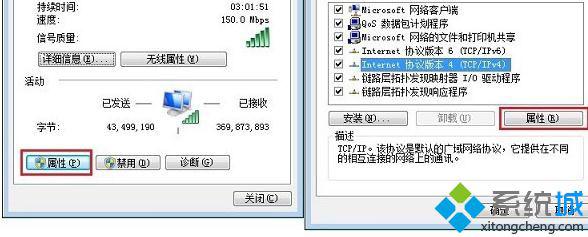
4、最后就可以看到电脑设置的DNS地址了,如果自己之前没有设置过,默认是自动获取的(如左图),如果之前为设置过电脑DNS地址,但这里显示是手动设置的陌生DNS地址,则说明电脑DNS地址遭篡改(如下右图)。
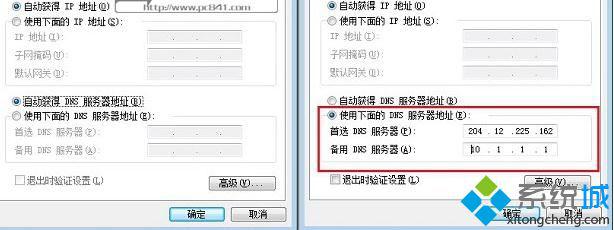
windows10系统查看dns是否被劫持的方法就为大家介绍到这里。如果我们确认电脑DNS地址遭到篡改,那么可以改成自动获取,然后点击底部的“确定”保存即可。
相关教程:dns一般是多少DNS劫持dns总是异常如何查看被挡访客我告诉你msdn版权声明:以上内容作者已申请原创保护,未经允许不得转载,侵权必究!授权事宜、对本内容有异议或投诉,敬请联系网站管理员,我们将尽快回复您,谢谢合作!










